Как отредактировать четкость фотографии менее чем за минуту с помощью советов и рекомендаций
Каждый энтузиаст фотографии любит, чтобы изображение, которое он делает, выглядело лучше всего среди других фотографий, снятых другим фотографом. С помощью различных техник вы можете легко сделать это, повысить резкость и добавить интенсивный цвет, чтобы упростить детализацию. Что делать, если вы хотите добавить немного четкости к изображению? Или хотите все сгладить? Такова роль ясности. С его помощью вы можете установить средний тон и контрастность вашего изображения, чтобы добавить тот дополнительный эффект, который вы хотите сделать, чтобы внешний вид был потрясающим. Вам интересно узнать, как это сделать? В этом случае прочитайте информацию, которую мы добавляем здесь, и узнайте как изменить четкость фотографий.
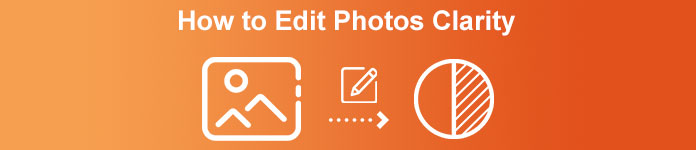
Часть 1. Как улучшить четкость фотографий бесплатно онлайн путем масштабирования изображений
FVC Free Image Upscaler это лучшее приложение для четкости фотографий, которое вы можете использовать в своем браузере, не загружая файлы на свой рабочий стол. Это приложение может исправить качество фото, и прекрасно улучшает качество фотографий, которого вы никогда не видели раньше. Даже если вы не разбираетесь в технологиях, вы можете быстро освоить использование этого программного обеспечения менее чем за минуту. Итак, если вы хотите попробовать использовать это программное обеспечение, вы можете следовать руководству, которое мы добавляем ниже.
Шаг 1. Перейдите на официальный сайт этого апскейлера, нажав на эту ссылка на сайт.
Шаг 2. Импортируйте изображение, которое вы хотите уточнить, нажав кнопку Загрузить изображение. Далее будет открыта папка, где вы можете найти файл и нажать открыто.
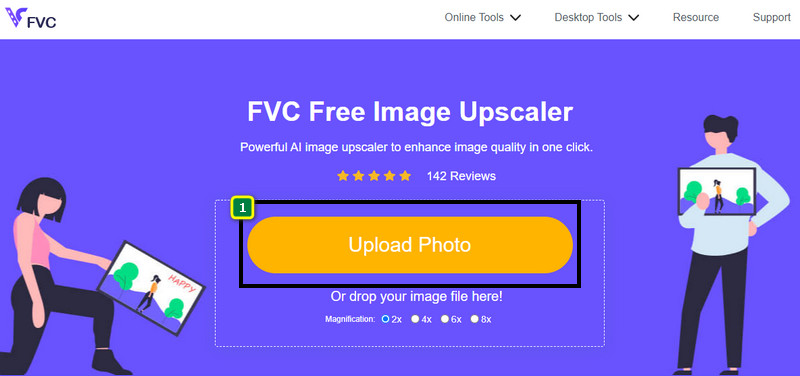
Шаг 3. Теперь, когда изображение загружено, выберите параметр, который вы хотите использовать, чтобы сделать ваше изображение более четким.
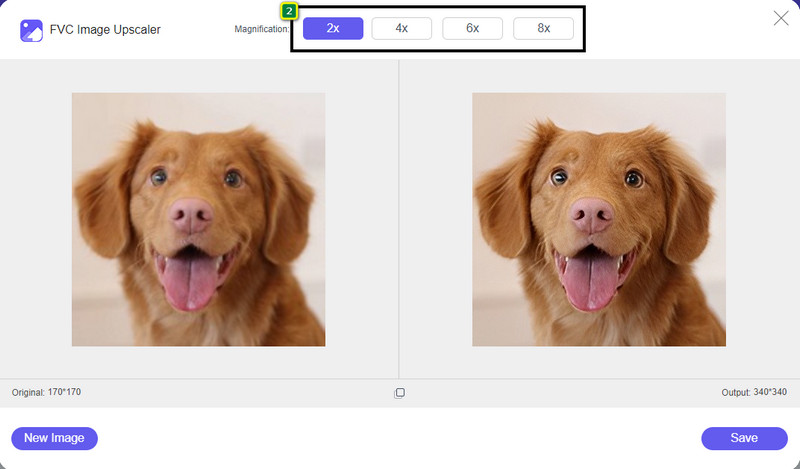
Шаг 4. Улучшив его четкость, нажмите кнопку Сохранить кнопку, чтобы загрузить изображение, которое вы здесь улучшаете.
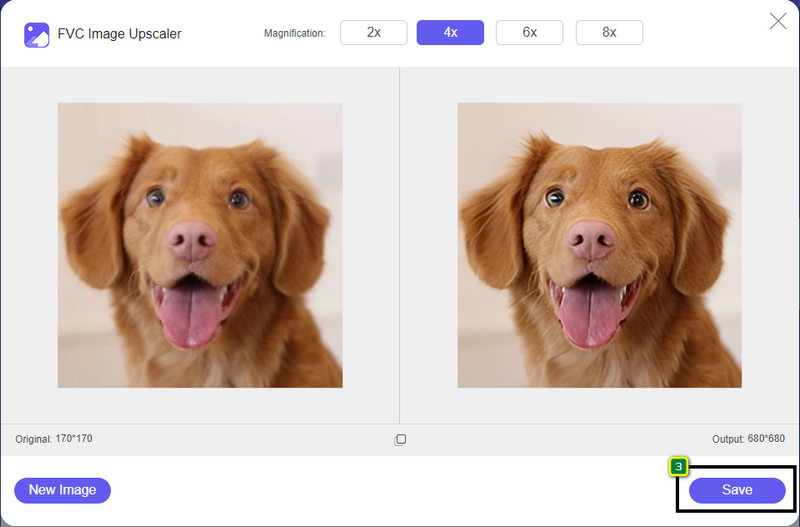
Часть 2. Как быстро увеличить четкость фотографий в Photoshop
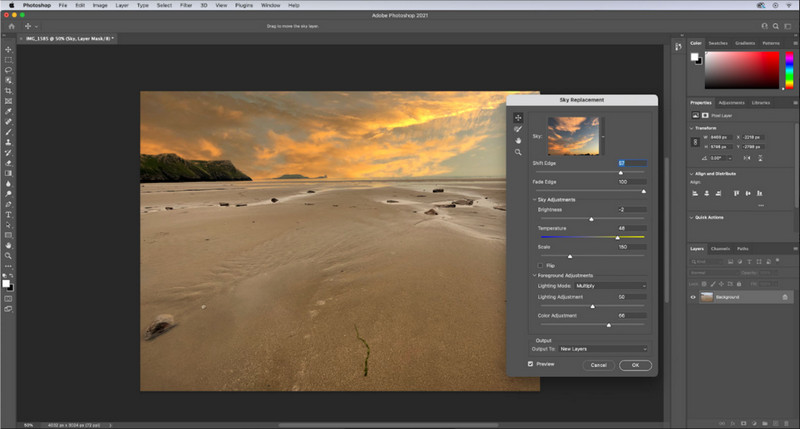
Adobe Photoshop это ваше приложение для четкости фотографий, которое вы можете загрузить, если вам нужен профессиональный инструмент на вашем устройстве. Этот инструмент предоставляет всесторонние функции редактирования изображений, чтобы сделать ваше изображение лучше, регулируя параметры, чтобы произвести впечатление на людей, которые собираются его увидеть. Недостаточно программного обеспечения, чтобы обеспечить вам такую же производительность, как это программное обеспечение. Чтобы улучшить четкость изображения, вам нужно будет настроить контрастность и средний тон. Хотите знать, как это сделать? Скопируйте предоставленный учебник.
Шаг 1. Загрузите Adobe Photoshop и откройте программное обеспечение. Начните загрузку изображения, нажав кнопку Файл, а затем открыть.
Шаг 2. В верхней части нажмите кнопку Образ, под ним нажмите кнопку Корректирование, и выберите Контраст яркости.
Шаг 3. На экране появится диалоговое окно; изменить контрастность изображения, перетащив ползунок. Вы можете свободно перемещать его, чтобы увеличить или уменьшить контрастность, что может повлиять на четкость.
Шаг 4. Нажмите в порядке чтобы сохранить изменения на вашем изображении, которые будут применены автоматически.
Часть 3. Как повысить четкость фотографии в Adobe Lightroom менее чем за минуту
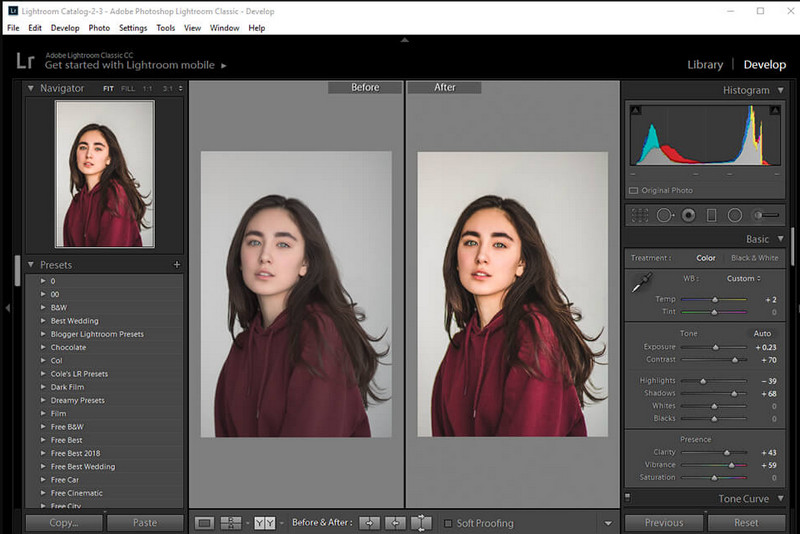
В отличие от фотошопа, Adobe Лайтрум имеет надежную опцию ясности, которую вы можете использовать для повысить качество изображения и сделайте свое изображение детализированным с цветами на нем, как только оно увеличится, и более гладким, если вы уменьшите его. Adobe производит Photoshop и Lightroom, поэтому гарантия профессионального результата — 100%. Вы можете выполнить шаги, чтобы добавить четкости фотографиям и улучшить цвет необработанного изображения.
Шаг 1. Загрузите и установите официальное программное обеспечение Adobe, затем запустите программное обеспечение и загрузите нужное изображение.
Шаг 2. Открой Развивать модуль, чтобы открыть параметры, с которых вы можете начать добавлять четкость своему изображению.
Шаг 3. Под параметром присутствия переместите слайдер от ясности до вашего предпочтительного процента, который вы хотите применить. Вы можете настроить другие параметры, чтобы ваше изображение выглядело более детализированным и лучше, чем исходные изображения.
Часть 4. Советы по редактированию фотографий Четкость, которую вы должны знать
Теперь, когда у вас есть лучшее приложение для повышения четкости фотографий, которое вы можете использовать в Интернете и в автономном режиме, следующая информация даст вам советы по настройке четкости изображения.
Совет 1. НЕ ПЕРЕГРУЖАЙТЕ НА ЧЕТКОСТИ!
Что мы подразумеваем под этим? Эти средства не добавят слишком большой четкости вашему изображению, ибо оно превратится в зернистое. Всем не нравится зернистое изображение, поэтому не увеличивайте его слишком сильно. Кроме того, не уменьшайте четкость до максимально возможной, чтобы изображение не выглядело размытым.
Совет 2. Контрастность и четкость — не одно и то же
Контрастность и четкость часто известны как одно и то же, но это не так. Если вы настраиваете четкость изображения, вы настраиваете его средний тон, а затем определенную область. В то время как, если вы используете контраст, вы изменяете, выделяете и затеняете изображение в целом.
Совет 3. Знайте цель четкости на изображениях, прежде чем добавлять ее
Многие редакторы изображений изучили эти параметры, которые они могут настроить для улучшения изображения, такие как четкость, экспозиция, гамма и многое другое. Так что, если вы новый пользователь, лучше знать цель ясности, прежде чем применять ее к изображению. Кроме того, если вы прочитаете информацию о четкости, вы узнаете, является ли это правильным вариантом настройки, чтобы изображение выглядело лучше. Если нет, то не добавляйте ясности.
Совет 4. Используйте четкость в больших масштабах
Если вы имеете дело с мелкомасштабным изображением, то лучше повышать резкость, а не менять его четкость. Это поможет вам легко и лучше заострить края вашей фотографии. Но если имеющееся у вас изображение вы считаете крупным, то лучше используйте четкость.
Часть 5. Часто задаваемые вопросы о том, как редактировать фотографии Clarity
Почему мое изображение становится зернистым после добавления четкости?
Если вы поставили четкость на 100%, то вероятность появления зернистости изображения, без сомнения, обязательно будет. Мы предлагаем вам установить процент от 40% до 70%; вы можете пойти выше в зависимости от ваших предпочтений.
Нужен ли мне редактор, чтобы добавить четкости фотографиям?
Действительно, вам нужно будет загрузить или использовать программное обеспечение, чтобы добавить четкости вашему изображению. Многие программы говорят, что могут регулировать четкость, но не верьте им. Вы можете использовать программное обеспечение, которое мы добавляем в эту статью, поскольку мы доказываем, что они могут изменить четкость вашего изображения, чтобы сделать его более подробным, чем раньше.
Можно ли добавить контраста изображению, чтобы оно было четким?
Да, вы можете добавить контраста изображению, чтобы сделать его более четким и презентабельным. Но если вы хотите быть более точным, а не влиять на всю картинку, лучше отрегулировать ее четкость.
Вывод
Мы надеемся, что эта статья научила вас, как редактировать четкость фотографий с помощью различных инструментов и шагов. Если вы считаете, что мы проделали отличную работу, мы были бы рады, если бы вы поставили нам 5 звезд ниже. Спасибо, что прочитали эту статью!



 Конвертер видео Ultimate
Конвертер видео Ultimate Запись экрана
Запись экрана



